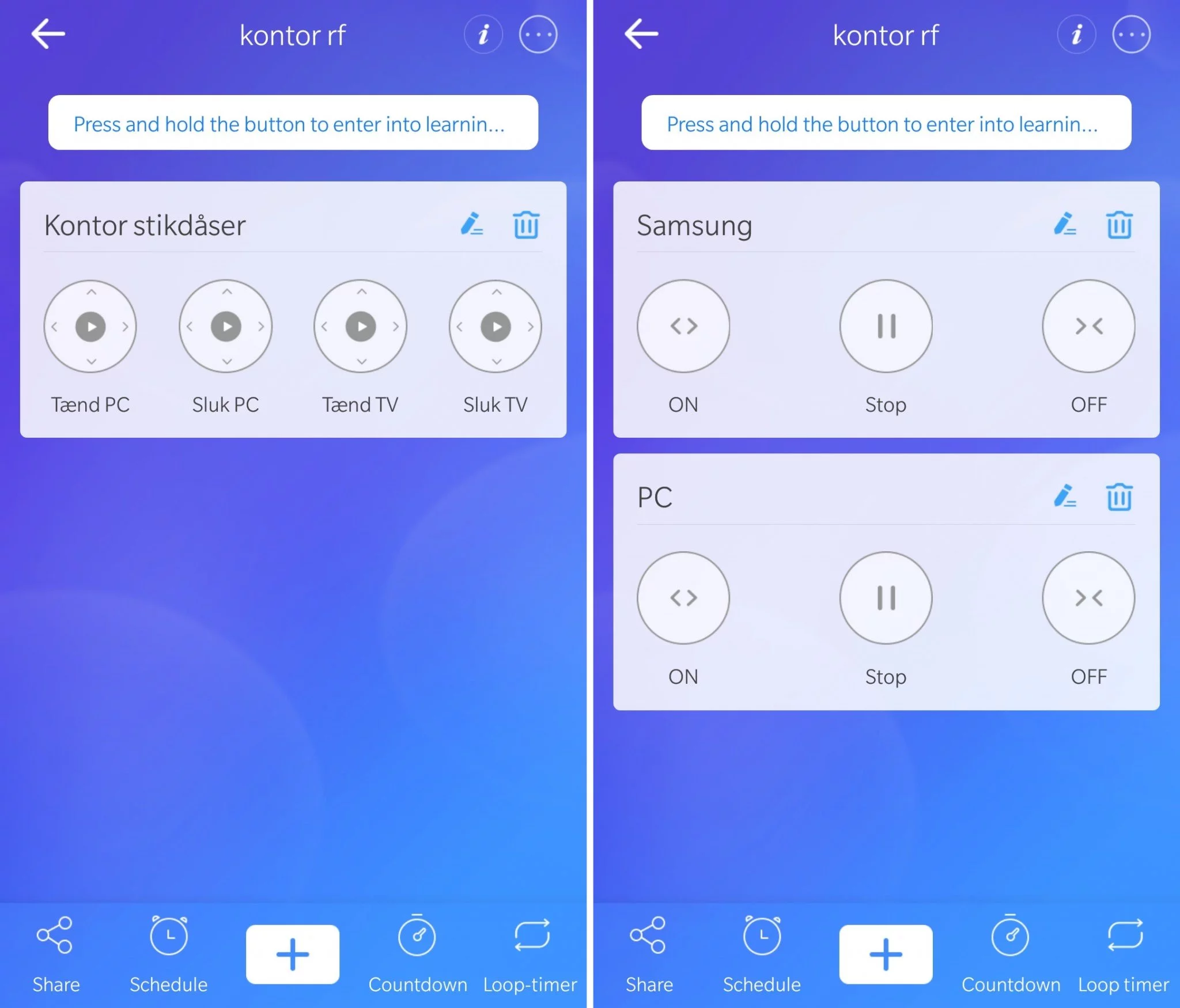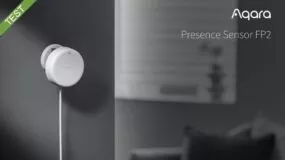Test: Sonoff RF Bridge 433 MHz

Sonoff RF Bridge er en lille dims, der bringe dine RF styrede ting på nettet. Den fungerer som RF sender, og med sin Wi-Fi forbindelse kan du via en app pludselig styre din RF opkoblede ting, såsom RF-stikkontakter, du normalt slukker og tænder med en fysisk fjernbetjening. Desuden får du mulighed for at styre disse med stemmestyring via Google Assistent eller Amazon Alexa.
Prisen på enheden starter fra omkring 135,- i danske online butikker. Den kan til tider også købes via f.eks. Aliexpress fra Kina til under de 80 kroner, som er grænsen for importgebyr.
Bemærk at den af en eller anden grund ikke virker med i hvert fald Harald Nyborgs RF stikkontakter. Dem jeg har testet med er en anden model.
Hvor godt det virker, har vi testet, og du kan læse vores oplevelser herunder.
Installation og brug i app
 Sonoff RF Bridgen enheden er ret lille og kommer uden strømforsyning. Strøm skal den have via mikro USB-tilslutningen. Den kræver dog ikke så meget strøm, ser det ud til. Vi kunne i hvert fald fint trække den med USB-kabel fra en USB-port på vores router. Ellers har du sikkert en gammel telefonoplader liggende, der kan bruges.
Sonoff RF Bridgen enheden er ret lille og kommer uden strømforsyning. Strøm skal den have via mikro USB-tilslutningen. Den kræver dog ikke så meget strøm, ser det ud til. Vi kunne i hvert fald fint trække den med USB-kabel fra en USB-port på vores router. Ellers har du sikkert en gammel telefonoplader liggende, der kan bruges.
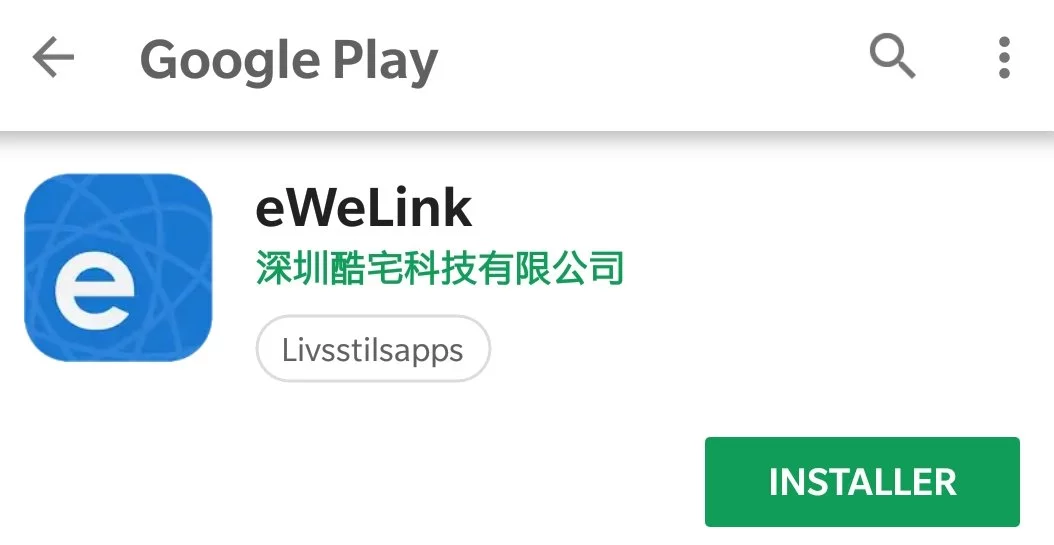 For at installere Sonoff RF Bridge skal du installere app’en eWelink, der findes gratis på Google Play butikken og Apple App store. Her skal du så oprette en brugerkonto.
For at installere Sonoff RF Bridge skal du installere app’en eWelink, der findes gratis på Google Play butikken og Apple App store. Her skal du så oprette en brugerkonto.
 Når det er gjort, skal Sonoff RF Bridge enheden parres med app’en. Der skal du trykke den lille knap ind på enheden med en meget lille skruetrækker eller lignende.
Når det er gjort, skal Sonoff RF Bridge enheden parres med app’en. Der skal du trykke den lille knap ind på enheden med en meget lille skruetrækker eller lignende.
Du skal så indtaste WiFi oplysninger og navngive Sonoff enheden. Der er dog her værd at bemærke, at Sonoff enheden kun understøtter 2,4 GHz WiFi. Det gav lidt udfordringer, og vi endte med at måtte deaktivere 5 GHz WiFi radioen midlertidigt på vores router, for at komme videre her. Det er trods alt kun ved første gangs installationen, det er nødvendigt, så det er da til at leve med.
Så var vi ellers klar til at lære RF kommandoer i app’en. Der kan maksimalt tilføjes 16 RF-styrede enheder.
Vi har konkret testet med RF stikkontakter, altså den billige slags fra byggemarkedet, der jo normalt skal betjenes med en fysisk fjernbetjening. Disse benytter sig af 433 MHz til kommunikation, så de burde virke med Sonoff’en her.
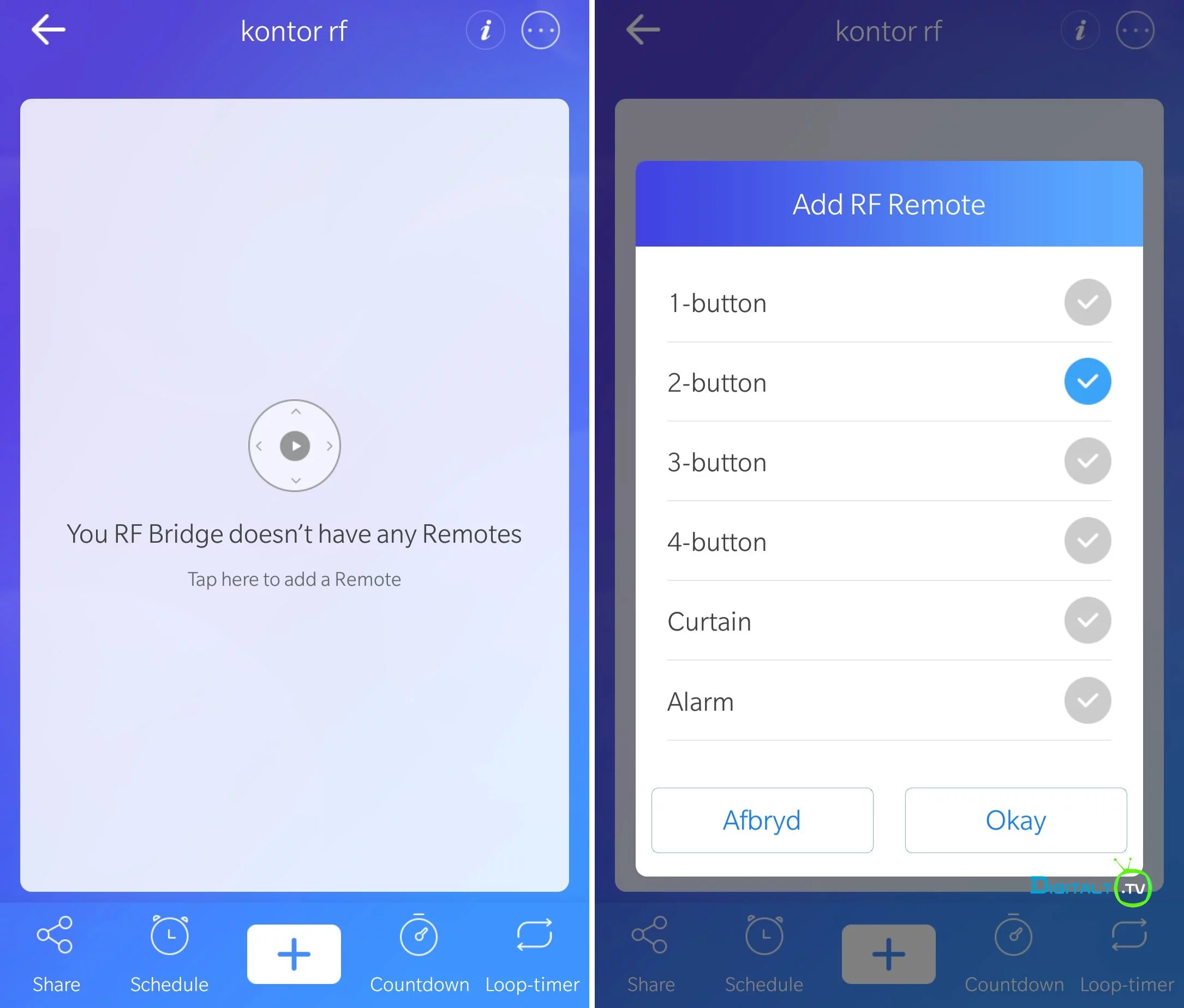 Man klikker plus ikonet i eWeLink app’en, så kommer der en række valgmuligheder op i forhold til det fjernbetjeningslayout, man gerne vil tilføje. Der er valgmuligheder fra 1 – 4 knapper, Curtain og Alarm.
Man klikker plus ikonet i eWeLink app’en, så kommer der en række valgmuligheder op i forhold til det fjernbetjeningslayout, man gerne vil tilføje. Der er valgmuligheder fra 1 – 4 knapper, Curtain og Alarm.
Vi afprøvede både knapper og Curtain muligheden. Med Curtain fik vi en samlet layout med on/off funktion, der rent visuelt måske gav mere mening i app’en, frem for at lave det som 2 individuelle knapper for hver kontakt.
Så var det bare at lære kommandoen fra den fysiske fjernbetjening i app’en. Det gøres ved at holde fingeren på den knap i app’en, som du vil programmere, hvorefter du trykker på den fysiske RF fjernbetjening. Der lyder så et bip fra Sonoff’en, som tegn på at funktionen er lært. Det tager ikke ret lang tid og fungerede fint med vores RF-stikkontakter.
Med funktionerne lært kunne vi teste at slukke og tænde fra app’en. Det fungerede fint. RF Bridge enheden skal naturligvis være i nærheden af dine RF-enheder, ligesom det er tilfældet, når du bruger den fysiske fjernbetjening. Men fra app’en kan du nu betjene din RF-enheder, hvor end du måtte være, bare du har forbindelse til Internettet.
Der er også timer indtillinger i app’en, så man kan sætte tidsrum op for f.eks. at tænde for en kontakt dagligt.
Så langt så godt. Det er altså muligt at øge rækkevidden på betjening af dine RF-enheder, men hvad med stemmestyring?
Det fungerer ikke med modellen fra Harald Nyborg
Efter udgivelsen af denne test, har vi konstateret at Sonoff ikke virker med RF stikkontakterne fra Harald Nyborg, selv om dem vi havde på billedet i toppen af denne test oprindeligt.
Den model vi har testet med og som fungerede ser sådan ud. Den ligner en model der kan købes hos Jem og Fix, tør dog ikke garantere at den virker.
Stemmestyring via Sonoff RF Bridge
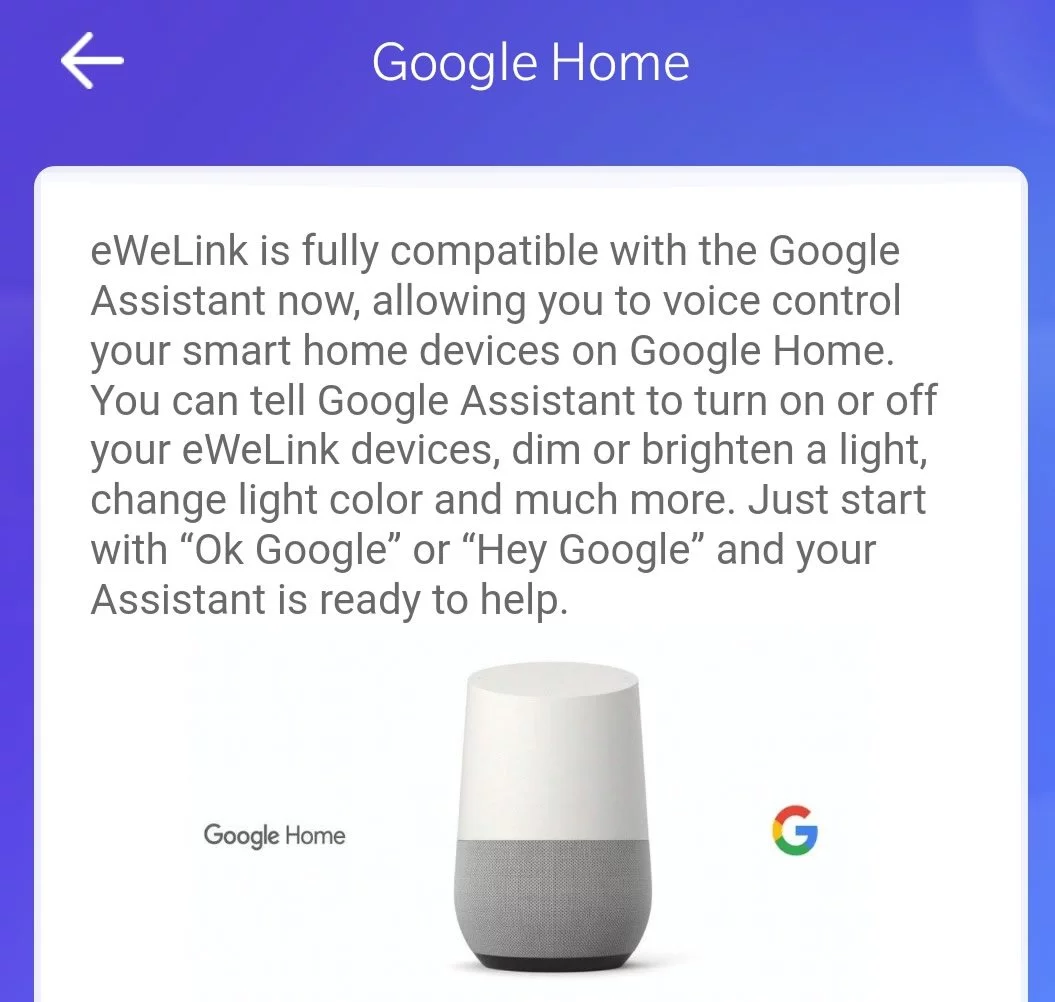 Så er turen kommet til næste skridt. Kan vi styre kontakter via Sonoff RF Bridge med stemmestyring på vores Google Home højtaler?
Så er turen kommet til næste skridt. Kan vi styre kontakter via Sonoff RF Bridge med stemmestyring på vores Google Home højtaler?
Umiddelbart er svaret ja. Det er bare at tilføje via Google Home app’en. Konkret skal du tilføje tjenesten Smart We Link og autorisere adgang med de samme loginoplysninger, som du angav da du installerede eWelink app’en.
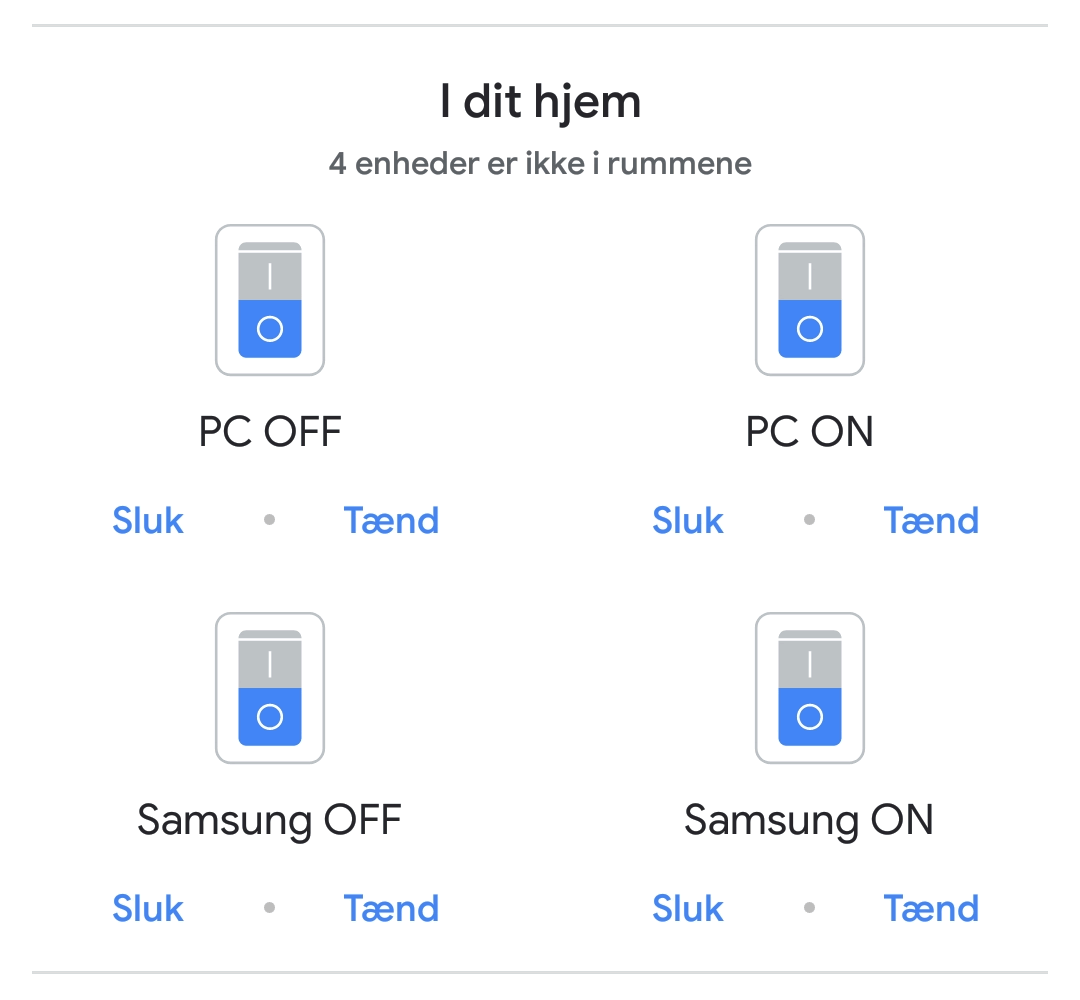 Så får du importeret de ting, du har programmeret i eWelink ind i Google Home. Problematikken opstår imidlertid her, eftersom on/off importeres som separate knapper. Altså er der en Enhedsnavn ON og Enhedsnavn OFF knap. Det giver problemer i forhold til stemmestyring. For siger vi tænd for Enhedsnavn så virker det ikke. Man skal specifikt sige Tænd for Enhedsnavn ON for at tænde og tænd for Enhedsnavn OFF for at slukke. Det virker jo lidt dumt, og oveni i det, så virker det heller ikke, når man siger en fælles kommando som sluk for alt.
Så får du importeret de ting, du har programmeret i eWelink ind i Google Home. Problematikken opstår imidlertid her, eftersom on/off importeres som separate knapper. Altså er der en Enhedsnavn ON og Enhedsnavn OFF knap. Det giver problemer i forhold til stemmestyring. For siger vi tænd for Enhedsnavn så virker det ikke. Man skal specifikt sige Tænd for Enhedsnavn ON for at tænde og tænd for Enhedsnavn OFF for at slukke. Det virker jo lidt dumt, og oveni i det, så virker det heller ikke, når man siger en fælles kommando som sluk for alt.
Så vidt vi kan se, så er der ingen vej rundt om dette, så i forhold til stemmestyring, så synes vi ikke, at vi rigtigt kan bruge de billige RF-stikkontakter / Sonoff RF Bridge i den forbindelse.
Konklusion
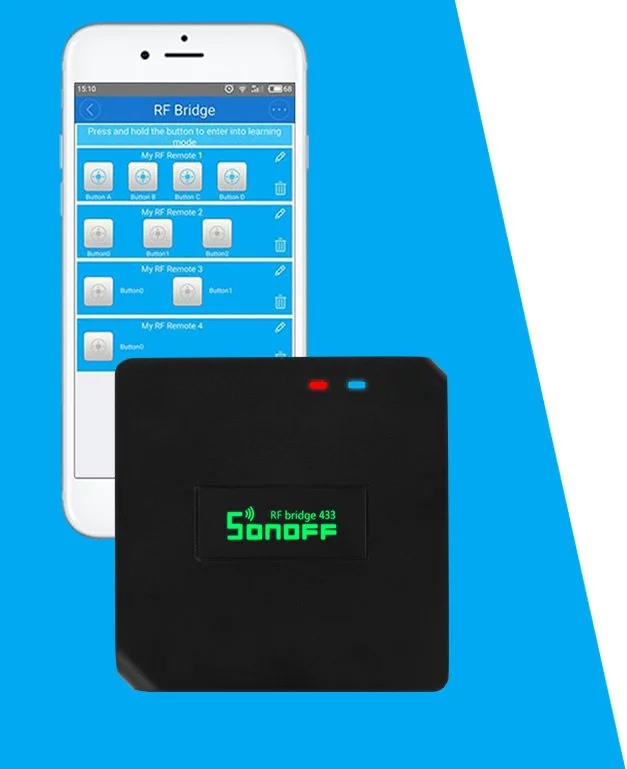 Sonoff RF Bridge er en prisgunstig måde at få RF styrede enheder på. Det fungerede fint for os i app’en og gav os mulighed for at tænde og slukke for de billige RF-stikkontakter, uanset hvor vi befandt os fra vores smartphone. Bemærk dog altså at den kan være kræsen med at fungere med visse ting. Det virkede jo ikke med Harald Nyborg modellen, trods den skulle køre på 433 MHz.
Sonoff RF Bridge er en prisgunstig måde at få RF styrede enheder på. Det fungerede fint for os i app’en og gav os mulighed for at tænde og slukke for de billige RF-stikkontakter, uanset hvor vi befandt os fra vores smartphone. Bemærk dog altså at den kan være kræsen med at fungere med visse ting. Det virkede jo ikke med Harald Nyborg modellen, trods den skulle køre på 433 MHz.
Målsætningen om at styre dem med stemmestyring, kom vi dog ikke helt i mål med, synes vi. Nok var det muligt, men kommandoen var ikke intuitiv og virkede ikke som en del af en fælles kommando.
Sonoff RF Bridge er indtil videre ikke mulig at styre via IFTTT, hvilket måske også kan kølne interessen for den hos nogle.